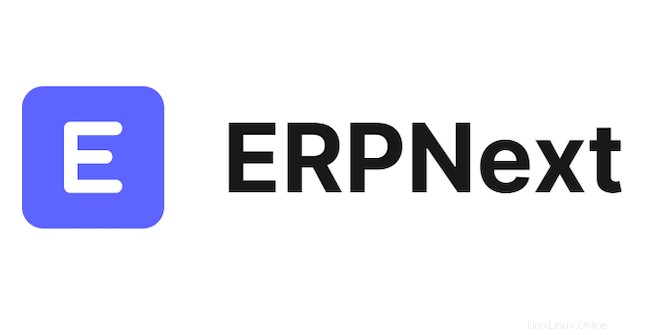
このチュートリアルでは、Ubuntu 20.04 LTSにERPNextをインストールする方法を紹介します。知らなかった方のために説明すると、ERPNextはエンタープライズリソースプランニング(ERP)です。 Frappeフレームワーク(PythonおよびJavaScriptのフルスタックWebアプリフレームワーク)を使用して記述された無料のオープンソースERPシステム。ERPNextは、世界中の何千もの企業がERPプロセスを管理するために使用する最高のERPアプリケーションの1つです。豊富な機能セットを提供します。 HR、販売、購入、CRM、製造、在庫、会計管理を含みます。インストールプロセスを始めましょう。
この記事は、少なくともLinuxの基本的な知識があり、シェルの使用方法を知っていること、そして最も重要なこととして、サイトを独自のVPSでホストしていることを前提としています。インストールは非常に簡単で、ルートアカウントで実行されていますが、そうでない場合は、' sudoを追加する必要があります。 ‘ルート権限を取得するコマンドに。 Ubuntu 20.04(Focal Fossa)にERPNextオープンソースERPシステムを段階的にインストールする方法を紹介します。 Ubuntu 18.04、16.04、およびLinuxMintなどの他のDebianベースのディストリビューションでも同じ手順に従うことができます。
前提条件
- 次のオペレーティングシステムのいずれかを実行しているサーバー:Ubuntu 20.04、18.04、およびLinuxMintやエレメンタリーOSなどの他のDebianベースのディストリビューション。
- 潜在的な問題を防ぐために、OSの新規インストールを使用することをお勧めします。
非rootsudoユーザーまたはrootユーザーへのアクセス 。非rootsudoユーザーとして行動することをお勧めします ただし、ルートとして機能するときに注意しないと、システムに害を及ぼす可能性があるためです。
Ubuntu 20.04 LTSFocalFossaにERPNextをインストールする
手順1.まず、次の apt を実行して、すべてのシステムパッケージが最新であることを確認します。 ターミナルのコマンド。
sudo apt update sudo apt upgrade sudo apt install libffi-dev python3-pip python3-dev python3-testresources libssl-dev wkhtmltopdf gcc g++ make
ステップ2.Node.jsとRedisをインストールします。
次に、次のコマンドを使用してNode.jsバージョン12リポジトリを追加します。
curl -sL https://deb.nodesource.com/setup_12.x | bash -
完了したら、次のコマンドを実行して、Node.jsとRedisサーバーをシステムにインストールします。
sudo apt install nodejs redis-server
次に、次のコマンドを実行してYarnパッケージをインストールします。
npm install -g yarn
ステップ3.MariaDBをインストールします。
MariaDBは、MySQLからフォークされたリレーショナルデータベース管理システムです。無料でオープンソースです。次のコマンドを使用してMariaDBをインストールします。
sudo apt install software-properties-common mariadb-server mariadb-client
MariaDBをインストールすると、以下のコマンドを使用して、サーバーの起動時に常にMariaDBサービスを停止、開始、および起動できるようになります。
sudo systemctl status mariadb sudo systemctl enable mariadb sudo systemctl start mariadb
デフォルトでは、MariaDBは強化されていません。 mysql_secure_installationを使用してMariaDBを保護できます。 脚本。ルートパスワードを設定し、匿名ユーザーを削除し、リモートルートログインを禁止し、テストデータベースと安全なMariaDBへのアクセスを削除する各手順を注意深く読んでください。
mysql_secure_installation
次のように構成します:
- Set root password? [Y/n] y - Remove anonymous users? [Y/n] y - Disallow root login remotely? [Y/n] y - Remove test database and access to it? [Y/n] y - Reload privilege tables
MariaDBにログインするには、次のコマンドを使用します(MySQLデータベースへのログインに使用するコマンドと同じであることに注意してください):
mysql -u root -p
ログイン後、次のコマンドでMariaDB認証プラグインを変更します。
MariaDB [(none)]>USE mysql; MariaDB [(none)]>UPDATE user SET plugin='mysql_native_password' WHERE User='root'; MariaDB [(none)]> FLUSH PRIVILEGES; MariaDB [(none)]> EXIT;
ファイルを保存して閉じてから、MariaDBサービスを再起動して変更を実装します。
sudo systemctl restart mariadb
ステップ4.ERPNextのユーザーを作成します。
次に、 erpnextという名前の新しいユーザーを作成します 次のコマンドを実行します:
useradd -m -s /bin/bash erpnext passwd erpnext usermod -aG sudo erpnext
次に、ERPNextユーザーにログインし、次のコマンドを使用して環境変数を設定します。
su - erpnext nano ~/.bashrc
次の行を追加します:
PATH=$PATH:~/.local/bin/
ファイルを保存して閉じ、次のコマンドで環境変数をアクティブにします:
source ~/.bashrc
ステップ5.Ubuntu20.04にERPNextをインストールします。
まず、ERPNextユーザーでログインし、次のコマンドを使用してERPNextセットアップ用の新しいディレクトリを作成します。
su - erpnext sudo mkdir /opt/bench
次に、所有権を erpnextに変更します ユーザー:
sudo chown -R erpnext:erpnext /opt/bench
その後、ディレクトリを / opt / benchに変更します Gitからベンチリポジトリのクローンを作成します:
cd /opt/bench git clone https://github.com/frappe/bench bench-repo
次に、 pip3を使用してベンチリポジトリをインストールします コマンド:
pip3 install -e bench-repo
正常にインストールされたら、次のコマンドを使用してFrappeフレームワークでベンチディレクトリを初期化します。
bench init erpnext
次に、ディレクトリを erpnextに変更します 次のコマンドを使用して、新しいフラッペサイトを作成します。
bench new-site erpnext.idroot.us
次に、次のコマンドでベンチサービスを開始します。
bench start
ステップ6.NginxとSupervisordを構成します。
次のコマンドを実行してNginxとSupervisordをインストールします:
su - erpnext sudo apt-get -y install supervisor nginx
次に、次のコマンドを使用してfrappe-benchアドオンをインストールします。
sudo pip3 install frappe-bench
次に、次のコマンドを実行して、実稼働環境用にERPNextを構成します。
sudo /home/erpnext/.local/bin/bench setup production erpnext
ステップ7.UbuntuでERPNextWebインターフェイスにアクセスします。
ERPNextがインストールされ、ポート80で実行するように構成されています。次に、Webブラウザーを開き、URL http://erpnext.idroot.us<を入力します。 / code> 。
おめでとうございます!ERPNextが正常にインストールされました。このチュートリアルを使用してERPNextオープンソースERPシステムをUbuntu 20.04 LTS Focal Fossaシステムにインストールしていただきありがとうございます。追加のヘルプや役立つ情報については、お勧めします。 ERPNextの公式ウェブサイトを確認してください。